स्नैपशॉट देखें
नोट
30 जून, 2024 से पूर्वानुमान में स्नैपशॉट सुविधा बंद कर दी जाएगी। और अधिक जानें।
स्नैपशॉट को देखने और समझने के लिए उस समय का पूर्वानुमान डेटा देखें जब स्नैपशॉट लिया गया था, जिसमें अंतर्निहित अवसर भी शामिल हैं। इसके अलावा, आप अपने वर्तमान पूर्वानुमान और स्नैपशॉट के बीच के आंकड़ों की तुलना कर सकते हैं कि पूर्वानुमान कैसा कार्य कर रहा है.
लाइसेंस और भूमिका आवश्यकताएँ
| आवश्यकता का प्रकार | आपको होना आवश्यक है |
|---|---|
| लाइसेंस | Dynamics 365 Sales Premium अधिक जानकारी: Dynamics 365 Sales मूल्य निर्धारण |
| सुरक्षा भूमिकाएँ | कोई भी प्राथमिक बिक्री भूमिका, जैसे विक्रेता या बिक्री प्रबंधक अधिक जानकारी: प्राथमिक बिक्री भूमिकाएँ |
पूर्वावश्यकताएँ
आपके व्यवस्थापक के पास स्नैपशॉट सक्षम होना चाहिए
स्नैपशॉट खोलें और देखें
विक्रय हब ऐप में लॉग इन करें, और प्रदर्शन>पूर्वानुमान पर जाएं।
वह पूर्वानुमान चुनें, जिसके लिए आप स्नैपशॉट देखना चाहते हैं.
पूर्वानुमान ग्रिड इतिहास देखें चुनें.
नोट
यदि पूर्वानुमान के लिए कोई स्नैपशॉट उपलब्ध नहीं है, तो पूर्वानुमान ग्रिड इतिहास देखें विकल्प निष्क्रिय है। साप्ताहिक, मासिक और त्रैमासिक पूर्वानुमान अवधि के लिए दैनिक स्नैपशॉट उपलब्ध हैं, और वार्षिक अवधि के लिए साप्ताहिक स्नैपशॉट उपलब्ध हैं।
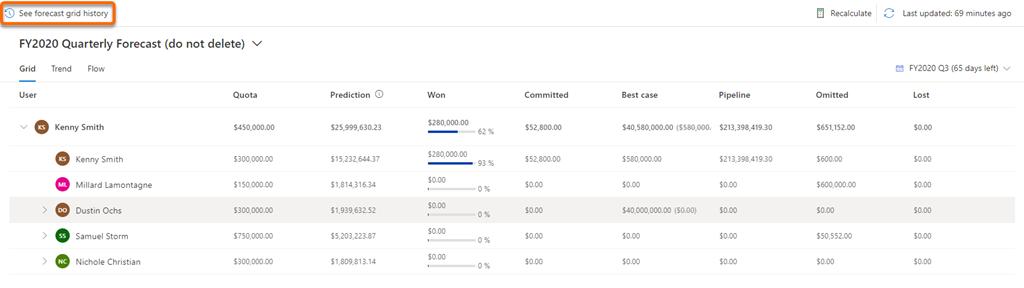
पूर्वानुमान के लिए नवीनतम स्नैपशॉट नाम और दिनांक के साथ उस समय के पूर्वानुमान डेटा के बारे में जानकारी के साथ प्रदर्शित किया जाता है.
नोट
स्नैपशॉट में प्रदर्शित मान आपके पूर्वानुमान में कॉन्फ़िगर किए गए फ़ील्ड पर आधारित हैं। यदि ये मान आपके अपेक्षित मानों से मेल नहीं खाते हैं, तो एकत्रीकरण के लिए उपयोग किए गए फ़ील्ड सत्यापित करें.
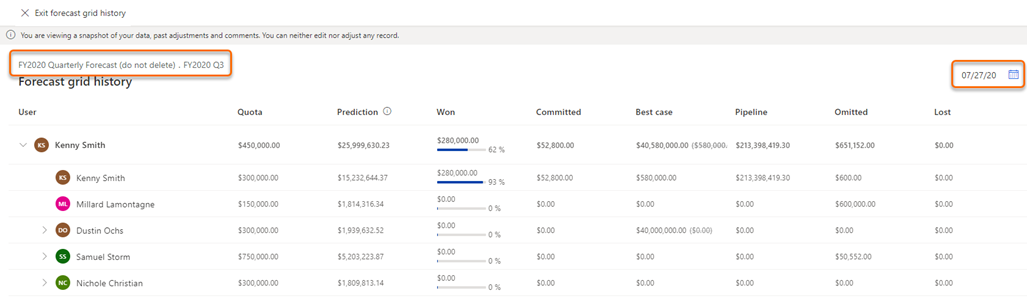
स्नैपशॉट दिनांक का प्रारूप आपकी व्यक्तिगत सेटिंग्स पर आधारित है। इस उदाहरण में, दिनांक प्रारूप MM/DD/YY (07/27/20) है।
स्नैपशॉट उपलब्ध होने की तिथि जानने के लिए कैलेंडर आइकन का चयन करें। किसी विशिष्ट दिनांक से स्नैपशॉट देखने के लिए, कैलेंडर से दिनांक का चयन करें।
नोट
यदि कोई दिनांक निष्क्रिय है, तो उस दिनांक के लिए कोई स्नैपशॉट उपलब्ध नहीं है.
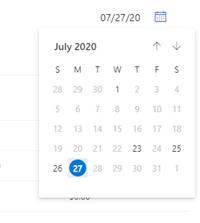
स्नैपशॉट में प्रदर्शित डेटा केवल-देखने के लिए है और इसे संशोधित नहीं किया जा सकता है.
अंतर्निहित अवसर देखें
स्नैपशॉट के लिए, आप एक स्तंभ के अंतर्निहित अवसरों या उन उपयोगकर्ताओं को देख सकते हैं, जो उस समय प्रदर्शित बजट राशि को प्रभावित कर रहे हैं. अवसरों को देखकर, आप यह विश्लेषण कर सकते हैं और समझ सकते हैं कि उनका रुझान कैसा है.
स्नैपशॉट खोलें.
उस समय एक स्तंभ के मूल्य को परिभाषित करने वाले अंतर्निहित अवसरों को देखने के लिए, स्तंभ या उपयोगकर्ता का चयन करें. इस उदाहरण में, केनी स्मिथ के प्रतिबद्ध स्तंभ का चयन किया गया है और मूल्य में योगदान देने वाले अंतर्निहित अवसर प्रदर्शित किए गए हैं.
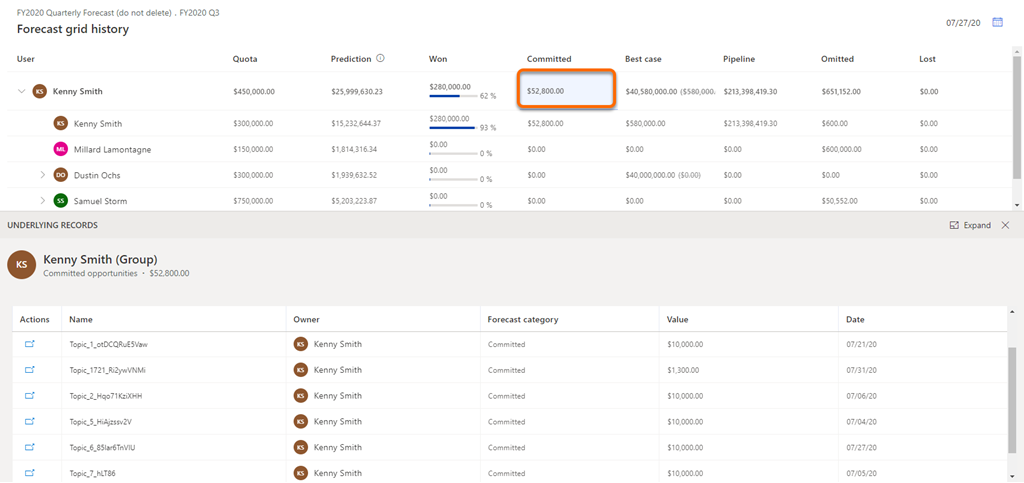
किसी अंतर्निहित अवसर का विवरण देखने के लिए, क्रियाएँ स्तंभ के अंतर्गत, अवसर से संबंधित नेविगेट आइकन का चयन करें.
यह अवसर एक पॉप-अप विंडो में खुलता है। अवसर में नवीनतम जानकारी प्रदर्शित की जाएगी, न कि स्नैपशॉट की तिथि तक की जानकारी।
आपके ऐप में विकल्प नहीं मिल रहे हैं?
तीन संभावनाएं हैं:
- आपके पास आवश्यक लाइसेंस या भूमिका नहीं है।
- आपके व्यवस्थापक ने सुविधा चालू नहीं की है.
- आपका संगठन किसी कस्टम ऐप का उपयोग कर रहा है. सटीक चरणों के लिए अपने व्यवस्थापक से संपर्क करें. इस आलेख में वर्णित चरण आउट-ऑफ़-द-बॉक्स विक्रय हब और Sales Professional ऐप के लिए विशिष्ट हैं.
भी देखें
प्रीमियम पूर्वानुमान के बारे में
स्वचालित रूप से स्नैपशॉट लें
स्नैपशॉट के बीच सौदों के प्रवाह का विश्लेषण करें
प्रतिक्रिया
जल्द आ रहा है: 2024 के दौरान हम सामग्री के लिए फीडबैक तंत्र के रूप में GitHub मुद्दों को चरणबद्ध तरीके से समाप्त कर देंगे और इसे एक नई फीडबैक प्रणाली से बदल देंगे. अधिक जानकारी के लिए, देखें: https://aka.ms/ContentUserFeedback.
के लिए प्रतिक्रिया सबमिट करें और देखें